当前位置: 首页 > Win10电脑没有WLAN选项要怎么解决呢?
Win10电脑没有WLAN选项要怎么解决呢?最近有非常多的用户反映自己的电脑中的WLAN突然消失不见了,想要使用又找不到,这要怎么解决呢?下面小编就带着大家一起看一下吧!
操作方法:
1、按下win键+r键,输入cmd点击确定。
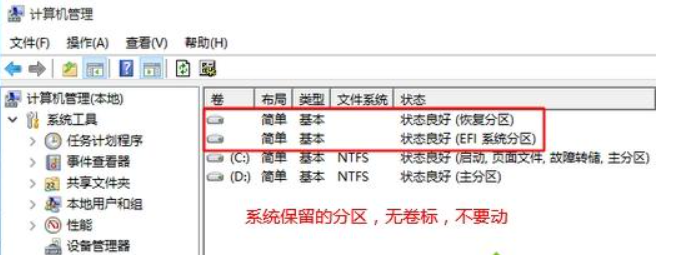
2、输入netsh winsock reset,按下回车键重置网络。
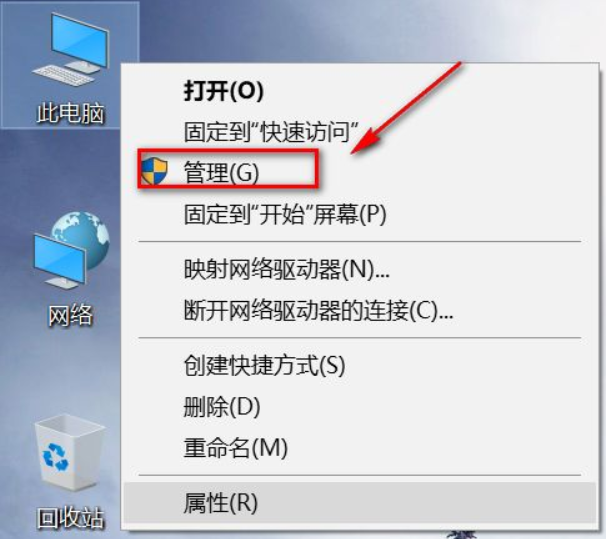
3、重启电脑,看看是否出现wlan图标。如果没有,我们右击左下角win图标,点击设备管理器。
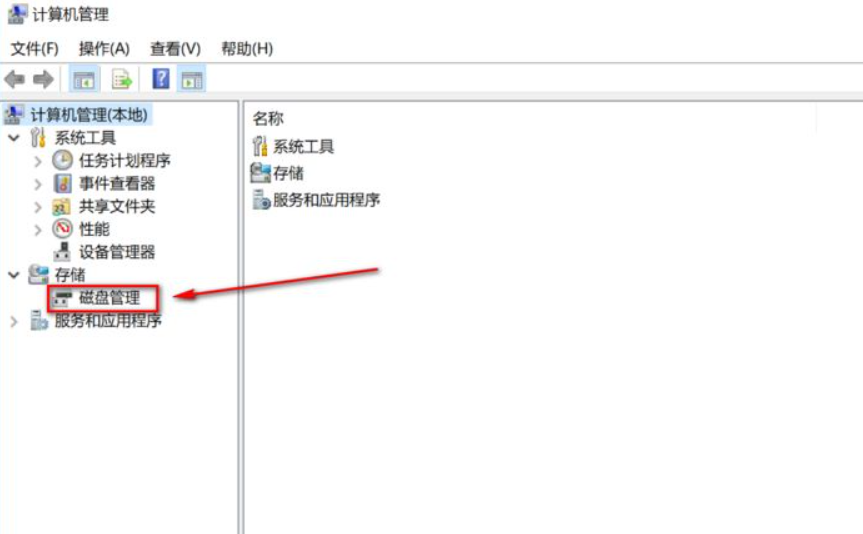
4、点击网络设配器,右击选择更新驱动即可。
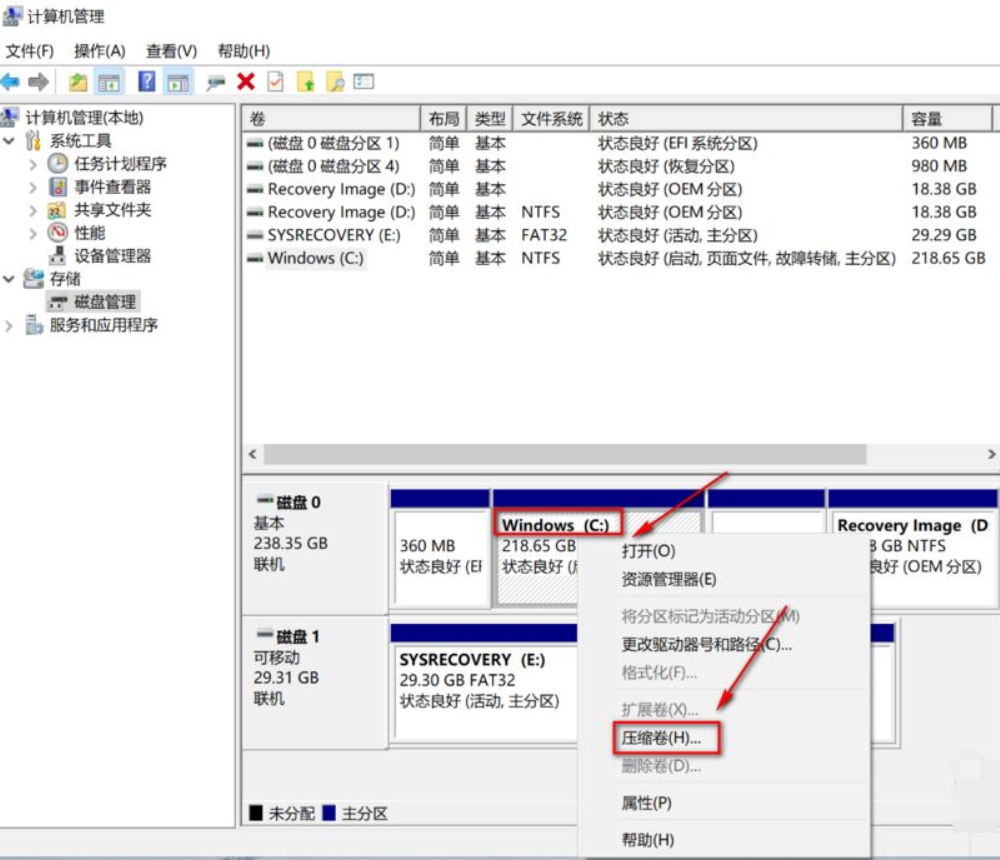
5、我们也可以使用360驱动大师来检查,安装更新驱动。
以上就是win10突然没有wlan选项怎么办的解决方法啦!

2024-10-10

2024-10-08

2024-10-09

2024-10-10

2024-10-10

2024-10-09

2024-10-06